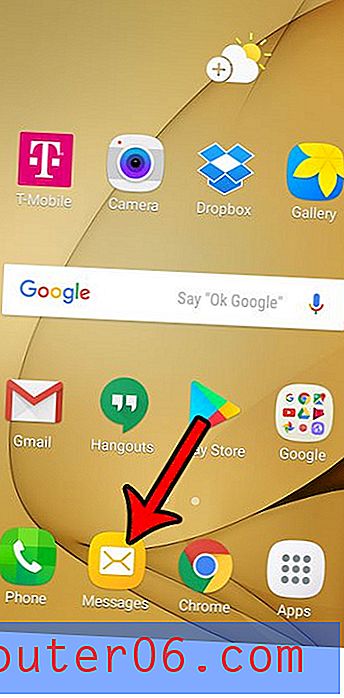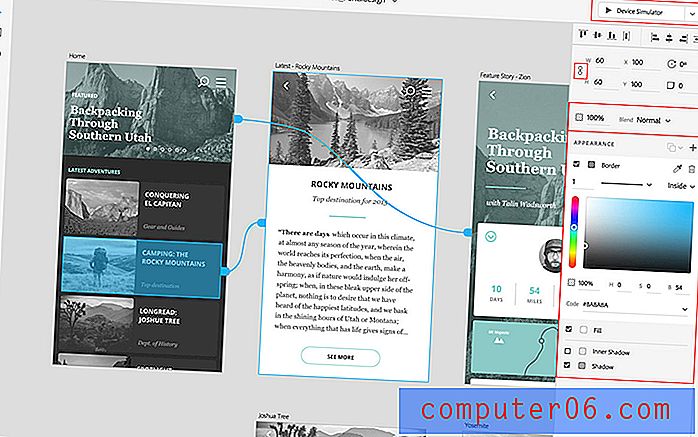Slik flytter du overskriften i Word 2013
Langvarige brukere av Word vil sannsynligvis være kjent med de forskjellige måtene å påvirke utformingen av dokumentet, inkludert innstilling av marginer og justering av retningen. Men du kan gå lenge med å bruke Office uten å innse at du kan definere en header, enn si at du kan stille inn avstanden som overskriften skal vises fra toppen av siden. Så fortsett å lese nedenfor for å lære hvordan du flytter overskriften i Word 2013.
Har du lett etter en billig måte å få Office 2013 på opptil 5 enheter? Sjekk ut Office 365-abonnementet, som lar deg gjøre det, samtidig som du også gir deg muligheten til å administrere alle disse installasjonene.
Juster topptekstposisjonen i Word 2013
Mens overskriften er atskilt fra hoveddelen av dokumentet, blir den fortsatt utsatt for mange av de samme layoutjusteringene som påvirker kroppen. Hvis du for eksempel reduserer margen for dokumentet, vil du også redusere marginen for overskriften. I tillegg kan det hende du må holde overskriften en viss avstand fra toppen av siden for å sikre at den fremdeles blir skrevet ut. Dette er på grunn av visse utskriftsdefinisjoner på forskjellige modeller av skrivere som kan klippe deler av overskriften hvis den er for nær toppen. Hvis du går inn i dette mulighetsområdet, vil imidlertid Word vanligvis gi deg en advarsel før du skriver ut. Med denne kunnskapen i hånden, kan du følge disse trinnene for å flytte overskriften på siden din.
Trinn 1: Start Word 2013.
Trinn 2: Dobbeltklikk inne i topptekstområdet øverst på siden.

Dobbeltklikk inni overskriftsdelen av dokumentet
Trinn 3: Klikk på kategorien Design under Header & Footer Tools øverst i vinduet.
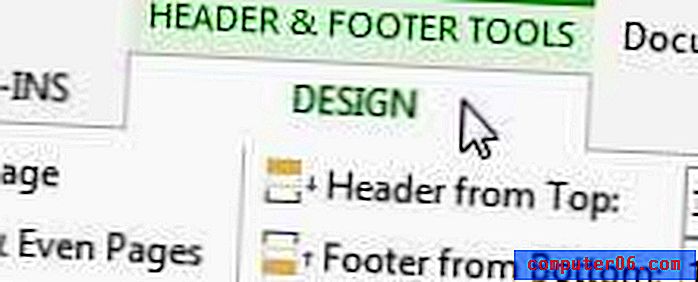
Klikk på kategorien Design øverst i vinduet
Trinn 4: Klikk inne i feltet til høyre for Header fra toppen, og angi deretter avstanden du vil bruke. Du kan også klikke på pilene til høyre for dette feltet for å justere verdien.
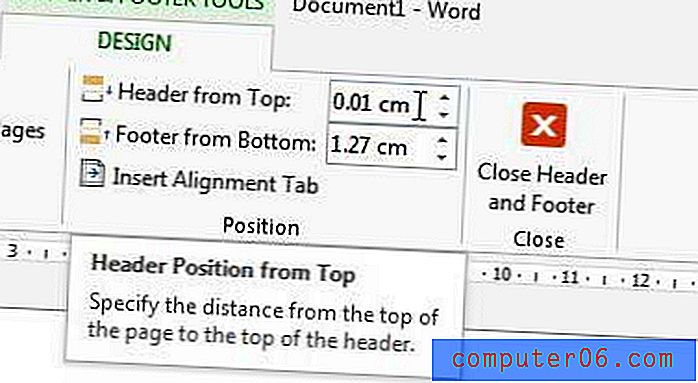
Angi din foretrukne toppavstand
Når du klikker tilbake inne i topptekstområdet, vil du merke at markøren er på det nylig valgte nivået.
For en ekstra måte å påvirke utformingen og utseendet til dokumentet ditt, kan du lese denne artikkelen om å legge til et bakgrunnsbilde til et Word 2013-dokument. Du kan justere gjennomsiktighetsnivået for ikke å overskygge innholdet i dokumentet.